قد يكون الأمر مزعجًا للأعصاب عندما تحتاج إلى استخدام Firefox ، ولن يتم تحميل الصفحات. لقد حاولت إعادة تشغيل المتصفح ، لكن هذا لا يعمل. تحاول أيضًا الانتظار ، على أمل أن تكون مشكلة مؤقتة فقط ، لكن لا شيء يتغير. والخبر السار هو أن هناك شيئًا ما يمكنك محاولة تشغيل علامات تبويب Firefox مرة أخرى.
ستحتاج إلى الدخول إلى إعدادات المتصفح لإصلاح المشكلة ، ولن يستغرق الأمر سوى بضع دقائق. نأمل ألا تكون في عجلة من أمرك كثيرًا عند محاولة حل المشكلة.
إصلاح عدم تحميل صفحات Firefox
عندما لا يتم تحميل صفحات Firefox ، يمكنك إصلاحها بالانتقال إلى إعداد المتصفح من خلال النقر على القائمة المكونة من ثلاثة أسطر في الجزء العلوي الأيسر. عندما تظهر النافذة ، انقر فوق إعدادات.
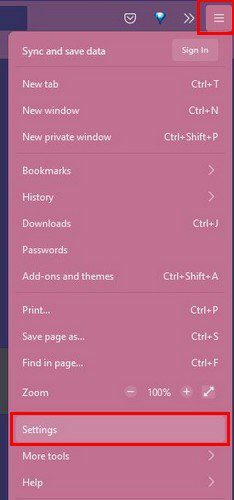
قم بالتمرير لأسفل حتى تصادف ملف اعدادات الشبكة اختيار. اضغط على إعدادات اختيار. اختر ال لا الوكيل الخيار ضمن قسم تكوين وصول الوكيل إلى الإنترنت عند ظهور النافذة الجديدة.
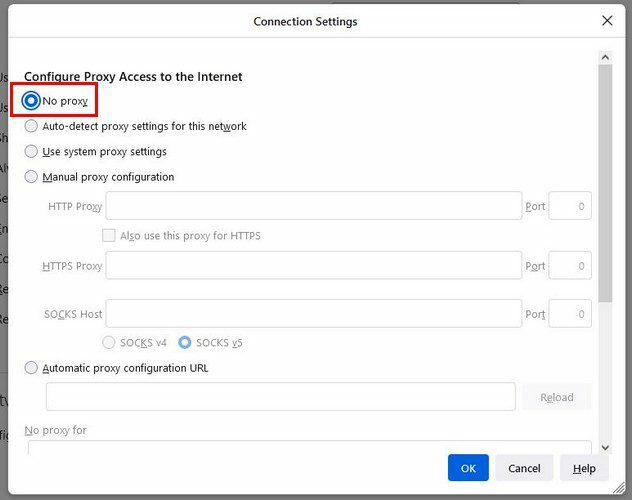
بمجرد تحديد الخيار ، تأكد من النقر فوق الزر "موافق" الأزرق في الجزء السفلي لحفظ التغييرات. الآن ، افتح علامة تبويب جديدة ، وفي شريط العناوين ، اكتب ما يلي: حول: config. في النافذة التالية ، انقر لقبول المخاطر واكتب network.dns.disable. بدّل الخيار لتعيينه على True.
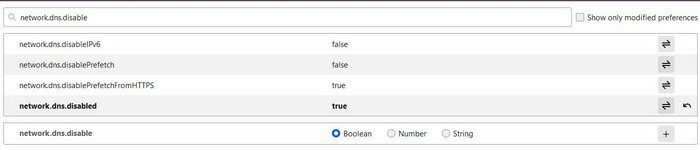
بمجرد الانتهاء من ذلك ، انقر فوق القائمة المكونة من ثلاثة أسطر وانتقل إلى التاريخ> مسح التاريخ الحديث.
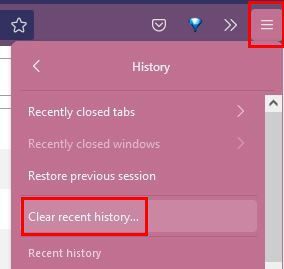
عندما تظهر النافذة الجديدة ، تأكد من اختيار كل شيء (حيث يسأل إلى أي مدى تريد العودة) حتى يتم مسح كل شيء. انقر فوق قبول. حاول الآن فتح علامة تبويب وزيارة أي موقع. لا تنس النقر على الزر الأزرق "قبول" لحفظ التغييرات.

خاتمة
يعد Firefox متصفحًا رائعًا ، لكنه لا يخلو من أي مشكلات. كل متصفح ، من وقت لآخر ، سوف يسبب لك نوعًا من المشاكل. نأمل أن تكون المشكلة بسيطة ويمكن إصلاحها بسهولة. هل يسبب لك Firefox مشاكل في كثير من الأحيان؟ شارك بأفكارك في التعليقات أدناه ولا تنس مشاركة المقالة مع الآخرين على وسائل التواصل الاجتماعي.